कई बार आपको Facebook पेज को डिलीट करना पड़ सकता है ऐसे में यदि आप Facebook Page के admin हो तो बहुत ही आसानी से आप अपने पेज को डिलीट कर पाएंगे| यहां मैं आपको Smartphone और Computer में Facebook Page Delete कैसे करे इसके बारे में बताऊंगा।
आप अपने Page को केवल अन पब्लिश करना चाहते हैं तो आप ऐसा भी कर सकते हैं अन पब्लिश करने के बाद आपका पेज किसी को भी Facebook पर नजर नहीं आएगा।
मोबाइल में Facebook Page Delete कैसे करे
Step 1 – अपने स्मार्टफोन में Facebook ऐप के द्वारा लॉगइन कर लेने के बाद Facebookअकाउंट डैशबोर्ड में ऊपर की तरफ 3 लाइनें दिखाई देगी आपको यहां क्लिक करके थोड़ा स्क्रॉल करना है जिसके बाद आपको अपना वह पेज सेलेक्ट करना है जिसे आप डिलीट करना चाहते हैं|
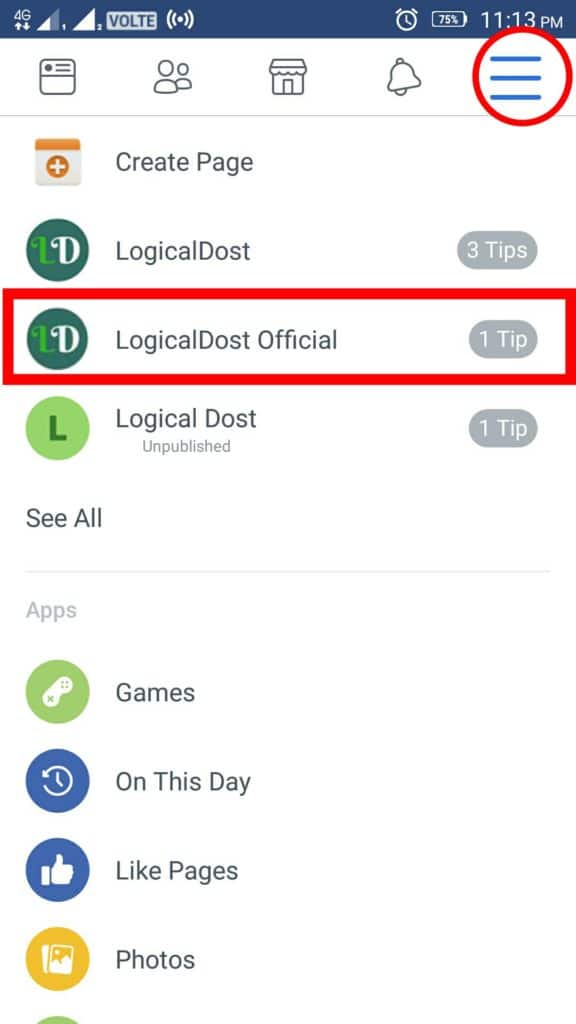
Step 2 – अब आपके सामने काफी सारे ऑप्शन ओपन हो जाएंगे आपको यहां Edit Settingsऑप्शन सेलेक्ट करना है|
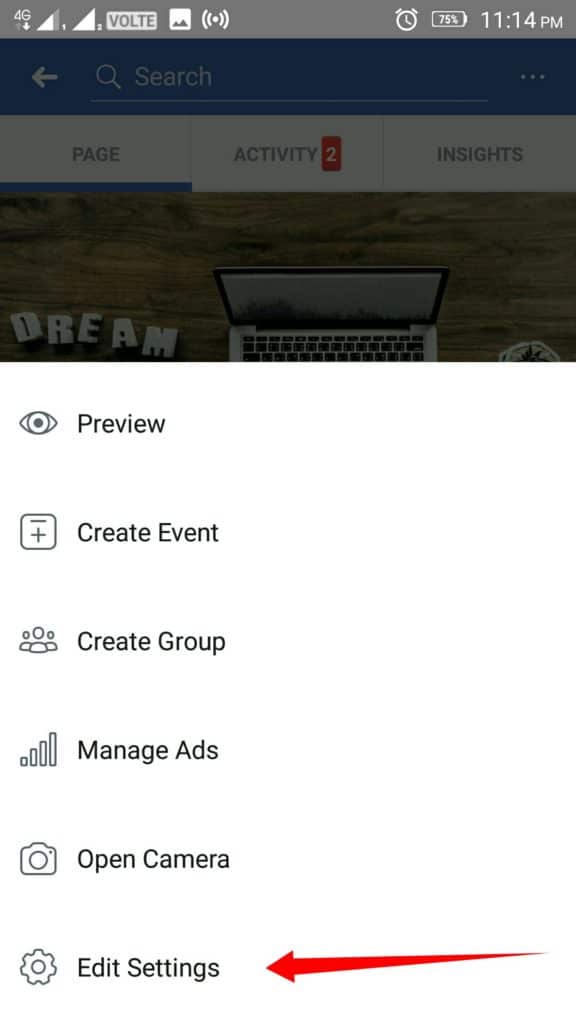
Step 3 – यहां आपको General ऑप्शन पर क्लिक करना है|
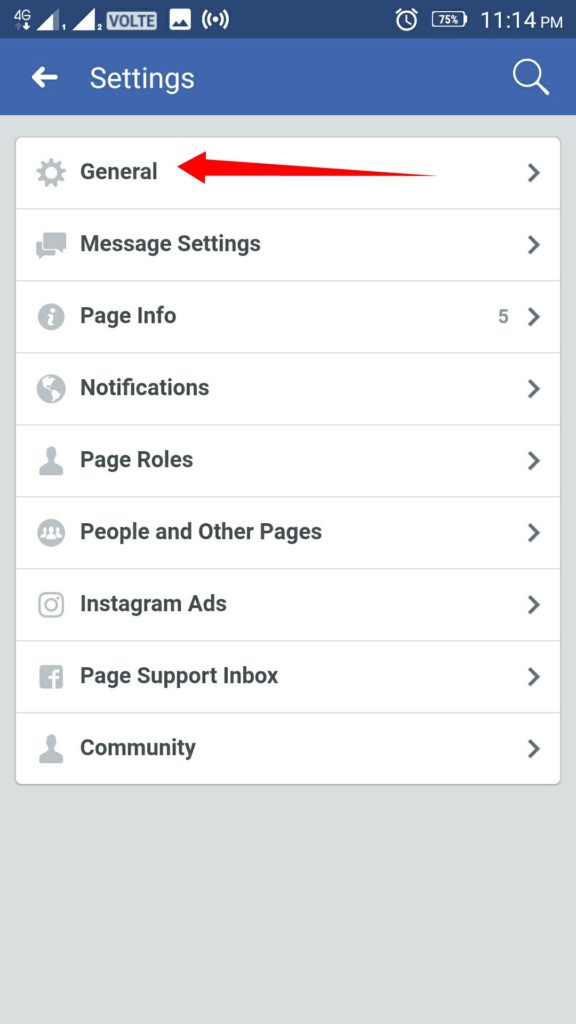
Step 4 – थोड़ा स्क्रॉल करने के बाद आपको Remove Pageऑप्शन मिलेगा जहां आपको बताया गया है कि यदि आप 14 दिनों के अंदर अपने पेज को वापस रिस्टोर करना चाहते हैं तो कर सकते हैं| यहां आप को Delete Page Name पर क्लिक करना है|
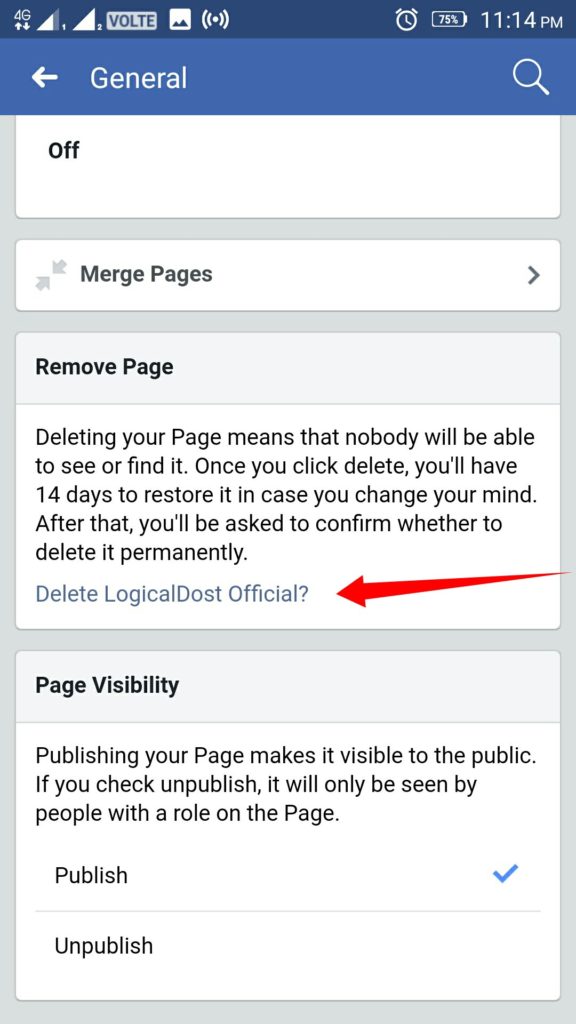
Step 5 – अब आपको अपने पेज को दोबारा से कंफर्म करकर डिलीट पेज पर क्लिक करना है|
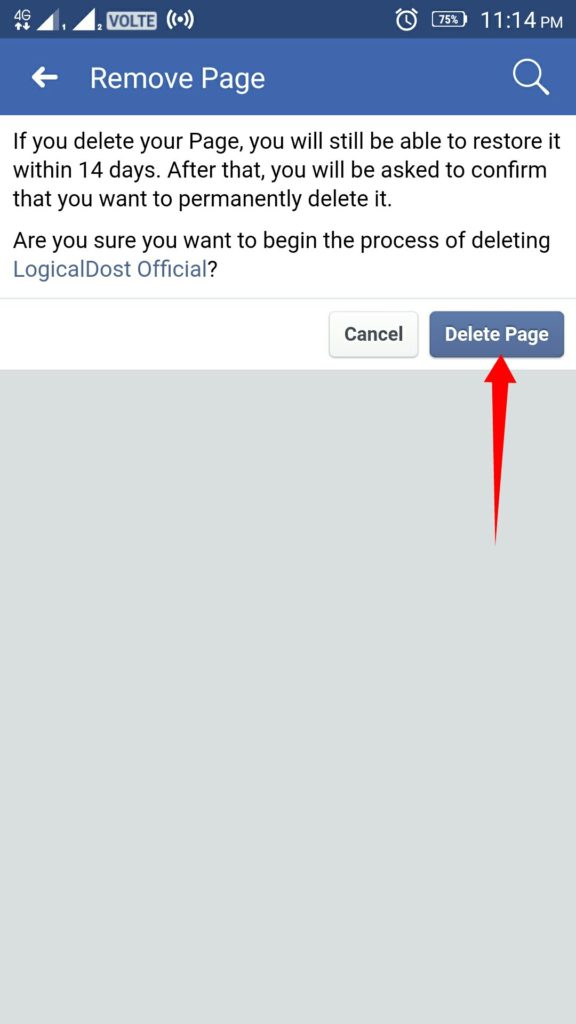
आपका Facebook पेज पुरि तरह से डिलीट होने में 14 दिनों का समय लेता है यदि आप अपने पेज को वापस से रिस्टोर करना चाहते हैं Cancel Deletion के ऑप्शन पर क्लिक करके कर सकते हैं|
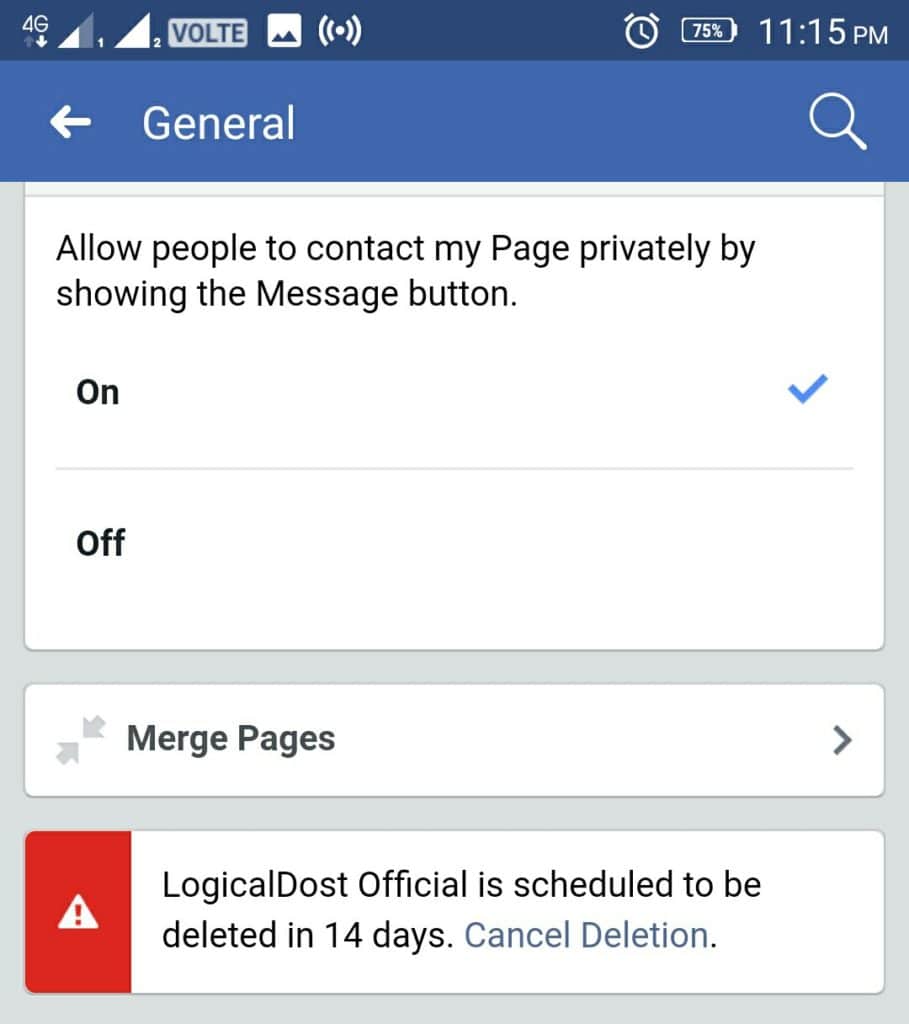
Computer में Facebook Page Delete कैसे करे
Step 1 – अपने Facebook अकाउंट में लॉगिन करने के बाद ऊपर की तरफ आपको एक स्क्रॉल डाउन करने का ऑप्शन मिलेगा जिस पर क्लिक करने के बाद आपके सामने काफी सारे ऑप्शन आ जाएंगे, यहां आपको वह Page सिलेक्ट करना है जिसे आप डिलीट करना चाहते हैं|
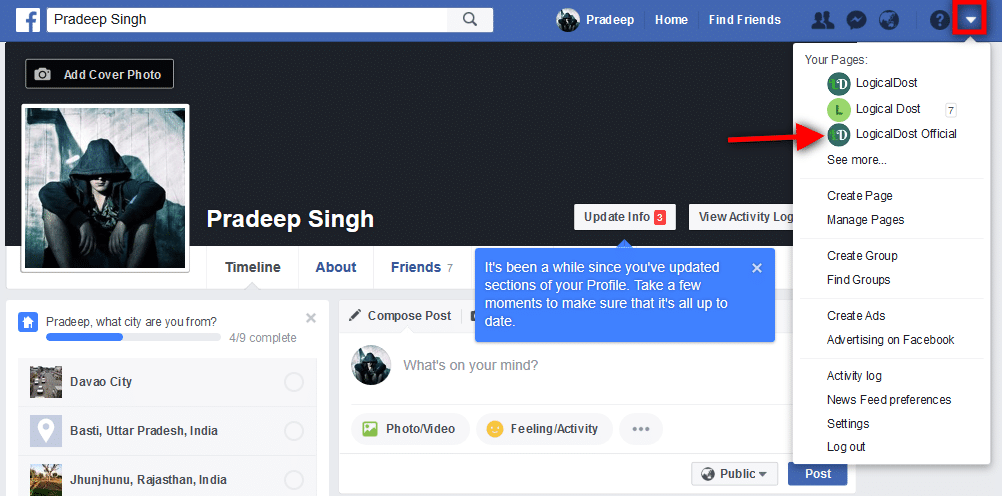
Step 2 – अब आपको ऊपर की तरफ डेशबोर्ड में Settings का एक ऑप्शन दिखाई देगा, आपको यहां पर क्लिक कर देना है|
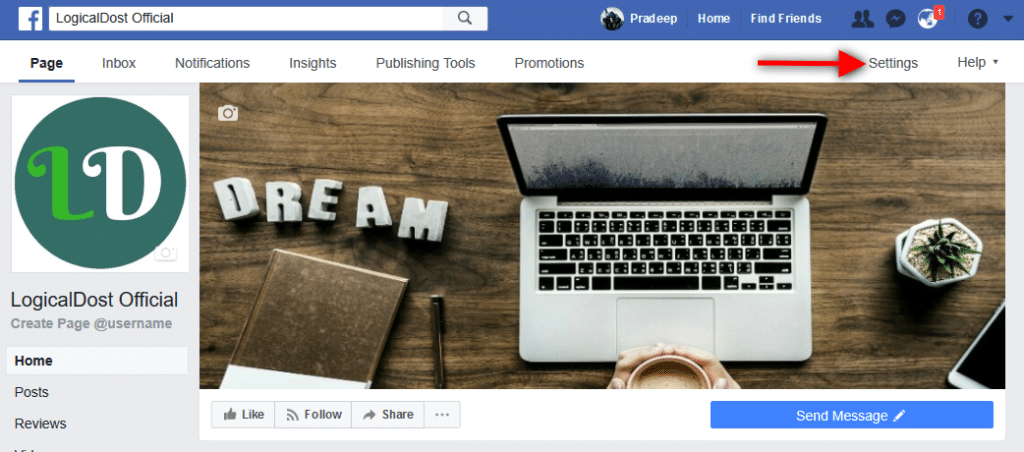
Step 3 – सेटिंग के ऑप्शन पर क्लिक करने के बाद आपके सामने काफी सारे ऑप्शन ओपन हो जाएंगे नीचे आपको Remove Page का ऑप्शन मिलेगा आपको यहां क्लिक करना है|
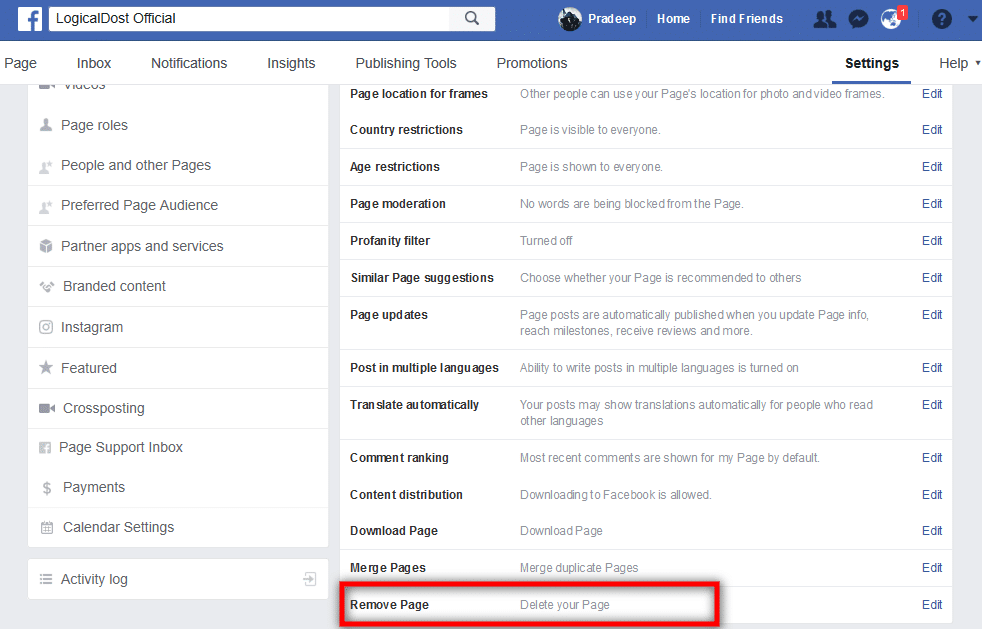
Step 4 – अब एक मैसेज दिखाया जाएगा जिसमें आपको बताया गया है कि यदि आप अपने फेसबुक पेज को डिलीट करते हैं तो 14 दिन के अंदर वापस रिस्टोर भी कर सकते हैं इसके अलावा बाद मे आपको इस पेज को परमानेंटली डिलीट करने के लिए दोबारा पूछा जाएगा, आपको यहां Delete Page Name पर क्लिक करना है|
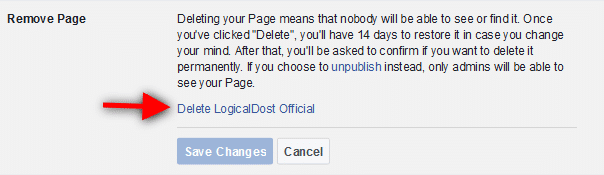
Step 5 – यहां आपको दोबारा से कंफर्म करने के लिए पूछा जाएगा आपको यहां Delete Page ऑप्शन पर क्लिक करना है|
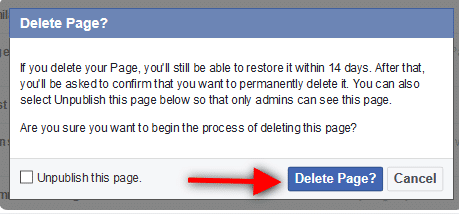
अब आपका पेज Deletion Mode में आ चुका है मतलब डिलीट किए गए पेज को Facebook से पूरी तरह से Remove होने मे 14 दिनो क समय लगेगा| इसके अलावा यदि आप चाहें तो 14 दिनो केअंदर पेज को वापस रिस्टोर भी कर सकते हैं|
Facebook Page Delete करने का यह सबसे आसान और सरल तरीका था| यदि आपको अपने स्मार्टफोन में फेसबुक पेज डिलीट करना है तो आप आगे की टुटोरिअल से सीख सकते हैं|
निष्कर्ष
फेसबुक पेज को डिलीट करने के बाद यदि आप चाहे तोह उसे 14 दिनों के अंदर वापस डिलीट की रिकवेस्ट को कैंसिल कर सकते है, फेसबुक आपको यह ऑप्शन भी उपलब्ध करवाता है जिसमे आप अपने पेज को Hide कर सकते है, हाईड करने के बाद आपका Facebook Page किसी को भी नजर नहीं आएगा।
आप जब चाहे तब इस पेज को पब्लिश कर सकते है| उम्मीद करता हु कि Facebook Page Delete कैसे करे इसके बारे मे आप अच्छे से समज गये होगे यदि आपक कोइ सवाल हो तो Comment करके पुछ सकते है|
Facebook के बारे में –










